reklama
Fotografie jsou jednou z nejjednodušších položek, které můžete z iPhonu náhodně odstranit. Dobrou zprávou je, že jsou také jedním z nejjednodušších druhů dat, která lze obnovit. Alespoň jsou, pokud jste se nevyjeli ze své cesty, abyste je smazali.
Pokud jste na ně zapomněli, situace se stává mnohem obtížnější. Stále máte stále možnosti, takže pokud přemýšlíte, jak obnovit smazané fotografie z vašeho iPhone, jste na správném místě.
Ujistěte se, že jsou vaše fotografie skutečně pryč
Se zavedením iOS 8 v roce 2014, Apple přidal klíčovou funkci, aby vás před náhodným mazání fotografií: Nedávno smazáno složku. To je nemožné odstranit a chová se jako Koš na počítači Mac. Když odstraníte fotografii, umístí se na Nedávno smazáno složka po dobu 30 dnů, po které je trvale odstraněna.
To znamená, že i když chcete obnovit smazané fotografie ze starého iPhone, který sotva používáte, je to první místo, které byste měli zkontrolovat. Chcete-li odtud obnovit fotografii, stačí na ni klepnout a poté kliknout na ikonu
Zotavit se položka ve spodní části obrazovky. Více fotek můžete obnovit také výběrem více než jedné před klepnutím na Zotavit se.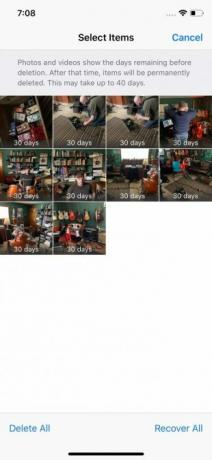
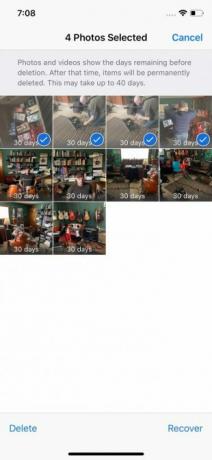
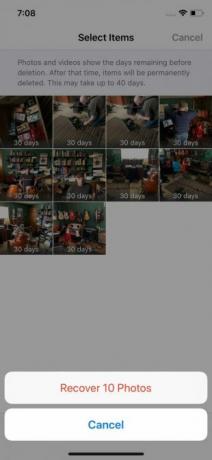
Po 30 dnech jsou fotografie trvale odstraněny. Můžete je také dobře smazat jejich výběrem a klepnutím na Odstranit místo Recover. Buďte opatrní, protože tuto akci nemůžete zvrátit.
Jakmile odtud zmizí, je obnovení vašich fotek mnohem obtížnější. Pokud hledáte způsob, jak obnovit trvale smazané fotografie z iPhone, přečtěte si dále.
Mimochodem, pokud chcete obnovit fotografie odeslané pomocí jiné služby, můžete mít štěstí. Například jsme se předtím podívali, jak na to obnovit smazanou WhatsApp fotografii nebo video Zde je návod, jak obnovit odstraněné fotografie z WhatsappNaučte se, jak obnovit smazané fotografie z Whatsapp co nejrychlejším možným způsobem. náš článek pokrývá vše, co potřebujete. Přečtěte si více .
Obnovení iPhone fotografií ze zálohy
I když jsou vaše fotografie pryč navždy, pokud jde o integrovanou aplikaci Fotky, můžete je stále získat zpět. Existují dva vestavěné způsoby zálohování iPhone; oba budou zálohovat vaše fotografie. Ať už používáte jeden, oba nebo žádný z nich, záleží na vás, ale alespoň jeden je ve výchozím nastavení povolen.
iCloud Recovery
Pokud máte zapnutou zálohu iCloud, můžete smazané fotografie obnovit pomocí iCloud. Bohužel to není nejjednodušší proces. Zahrnuje odstranění všech dat v zařízení iOS a obnovení ze zálohy. Není to super jednoduché, ale někdy je to vaše jediná možnost.
Než to uděláte, měli byste se ujistit, že existuje záloha. Bohužel nevidíte všechny zálohy, které váš telefon vytvořil; zobrazuje se pouze tehdy, když byl váš telefon naposledy zálohován. To je ale stále lepší než nic.
Chcete-li zjistit, kdy byl váš telefon naposledy zálohován, otevřete jej Nastavení a v horní části klepněte na položku se jménem. V této nabídce přejděte dolů, dokud se nezobrazí iCloud Backup a klepněte na to. Za předpokladu, že je posuvník povolen, uvidíte pod tlačítkem označené, kdy byl váš telefon naposledy zálohován Zpět nahoru.
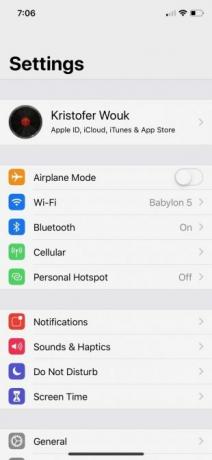
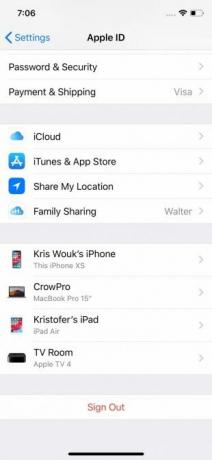
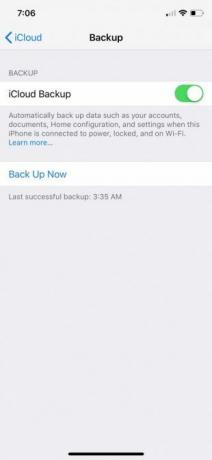
Jakmile ověříte, že existuje záloha, můžete se rozhodnout, zda obnovit starší zálohu Jak obnovit váš iPhone nebo iPad ze zálohyZde je to, co potřebujete vědět, když je čas obnovit váš iPhone ze zálohy. Zde jsou nejlepší metody, tipy a další. Přečtěte si více . Pokud to chcete udělat, přejděte na Nastavení> Obecné> Obnovit a zvolte smazání telefonu. Po dokončení tohoto procesu můžete zálohu obnovit.
Zálohování iTunes
Ne tolik lidí používá iTunes k synchronizaci svého iPhone, jak tomu bylo dříve. Přesto je to ve skutečnosti mnohem jednodušší způsob, jak obnovit smazané fotografie z vašeho iPhone.
Připojte svůj iPhone k počítači. Program iTunes by se měl spustit automaticky, ale pokud tomu tak není, spusťte jej ručně. Po otevření programu byste měli nakonec vidět svůj telefon v nabídce na levé straně.
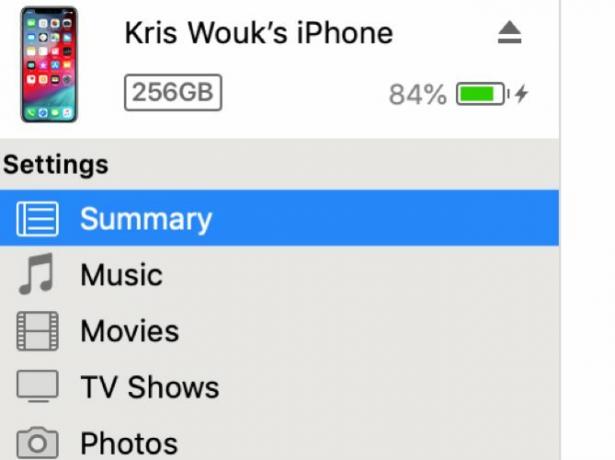
Jakmile uvidíte svůj telefon v iTunes, klikněte na souhrn v Nastavení sekce. V hlavní části aplikace se zobrazí několik nových možností. V Zálohy vyberte sekci Obnovit zálohu.
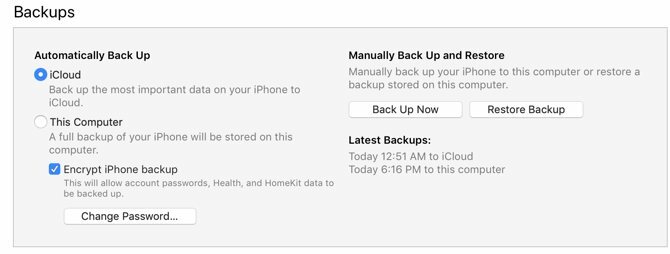
Obnovení odstraněných fotografií pomocí aplikací třetích stran
Pokud výše uvedené metody pro obnovení trvale smazaných fotografií z vašeho iPhone nefungují, může vám pomoci aplikace třetích stran. To by však mělo být téměř vždy vaší poslední možností.
Ne vždy dostanete to, za co platíte
Mnoho aplikací, které slibují obnovení smazaných fotografií z modelů iPhone, je zdarma, nebo se alespoň zdá, že to tak je. U mnoha z nich chybí bezplatná funkčnost tak, že prakticky neexistuje.
Můžete zaplatit za odemčení více funkcí, ale i když tyto aplikace nabízejí hned po zaplacení více funkcí, nemusí vám tyto funkce pomoci. Tyto aplikace nemohou zaručit, že vám skutečně pomohou obnovit cokoli. Nenajdete je však nahlas, že to na svých webových stránkách prohlašujete.
Výběr správné aplikace
Některé aplikace slibují záruku vrácení peněz, pokud nemůžete soubory obnovit. PhoneRescue od iMobie je jedním z nich a zdá se, že mezi těmi, kdo jej používali, má slušnou pověst. To znamená, že za vyzkoušení si budete muset zaplatit 50 $.
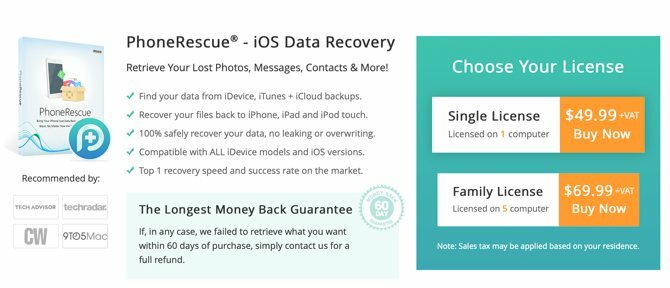
Pokud jde o tyto aplikace, nemůžeme slíbit, že některá z nich bude pracovat pro vás. Udělejte si domácí úkoly, znáte rizika a změřte náklady v dolarech proti ztrátě fotografií. Pokud jste ochotni riskovat peníze za šanci, že obnovíte nějaké milované fotografie, mohlo by to za to stát.
Jak obnovit iPhone kontakty, kalendáře a připomenutí
Pokud jde o kontakty a kalendáře, existuje spousta proměnných. V závislosti na tom, jak je synchronizujete, lze je snadno obnovit nebo je nelze obnovit.
iCloud
Pokud používáte iCloud pro své kontakty, kalendáře nebo připomenutí, máte štěstí. Jakmile budou z vašeho iPhone odstraněny, můžete je obnovit pomocí Webové stránky iCloud.
Pro kontakty se přihlaste ke svému účtu iCloud na webu a přejděte na Nastavení. Zde přejděte dolů a dolů Pokročilý, vyberte Obnovit kontakty. Vyberte datum, ze kterého chcete obnovit, a klikněte na ikonu Obnovit a potvrďte, že chcete obnovit.
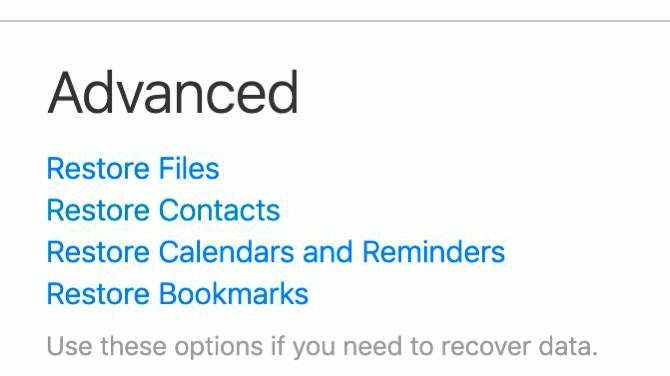
U kalendářů a připomenutí je postup podobný. Pod Nastavení, Vybrat Pokročilý a pak Obnovit kalendáře a připomenutí. Vyberte datum, ze kterého chcete obnovit, a klikněte na Obnovit a potvrďte.
Po dokončení obnovy obdržíte na některém z nich upozornění na webu iCloud. Na e-mailovou adresu přiřazenou k vašemu Apple ID obdržíte také e-mail.
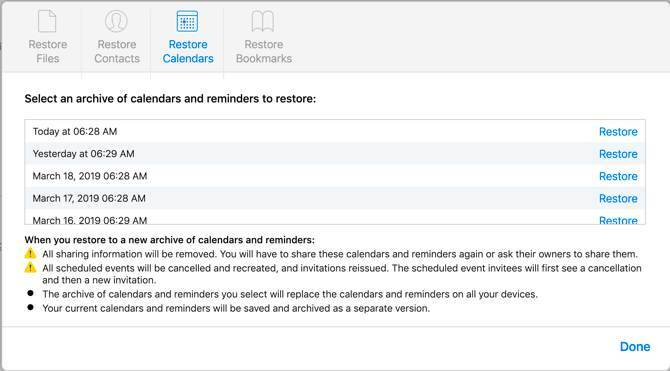
Pokud to nepřinese zpět kontakty nebo kalendáře, které jste hledali, můžete proces vrátit zpět. Před obnovením jednoduše opakujte výše uvedené kroky a vyberte nejnovější datum.
Ostatní servery
Pokud pro kontakty nebo kalendáře nepoužíváte iCloud, můžete je stále obnovit. Závisí to na službě, kterou používáte.
Například v Kalendáři Google Google neposkytuje oficiální způsob obnovení smazaných kalendářů. U serveru Exchange to může být možné. Budete muset zkontrolovat u svého poskytovatele a zjistit, zda je možné tyto položky obnovit.
Jak obnovit soubory na iPhone
Protože lidé používají své telefony pro práci více než kdy jindy, uchovávají v nich stále více souborů. Proto je obzvláště bolestivé, když zmizí.
Pokud uchováváte data v cloudovém úložišti, jako je Dropbox, Disk Google, Disk iCloud nebo OneDrive, můžete často snadno obnovit omylem smazané soubory. Pokud však na interním úložišti telefonu sedíte jen soubory, je to složitější.
Pokud často zálohujete telefon pomocí iCloud nebo iTunes, můžete tyto soubory zálohovat. Jediným problémem je, že Apple neumožňuje snadno zjistit, co je součástí zálohy. Ale pokud jsou soubory velmi důležité, možná budete muset zkusit.
Nejbezpečnější možnost: Brzy zálohujte a často zálohujte
Smutnou pravdou je, že mnozí z nás nepřemýšlejí o zálohování, dokud jsme už něco neztratili. Ať už to čtete, protože jste ztratili fotografie, nebo se jen ptáte, co dělat v případě, že se něco pokazí, nikdy není příliš brzy začít zálohovat. Je to také snadný a přímý proces, jak udržet telefon v záloze.
Nejjednodušší možností je aktivovat iCloud Backup, který v pravidelných intervalech automaticky zálohuje vaše data (včetně fotografií) do cloudu. Neměli byste to zakázat, pokud nejste na úložišti iCloud velmi omezeni. Dokonce i tehdy se vyplatí utratit pár dolarů za další úložiště iCloud pro klid.
Pokud chcete ještě více ochrany, můžete také zálohovat telefon do počítače pomocí iTunes. To vyžaduje trochu dalšího úsilí, ale s redundantními zálohami je skvělý způsob, jak zajistit, aby se tyto cenné fotografie neztratily.
Zálohuje zvuk matoucí? Je to vlastně překvapivě snadné, ale nebojte se, pokud si nejste jisti, co dělat. Podívejte se na náš postupný krok průvodce zálohováním zařízení iOS Jak zálohovat váš iPhone a iPadZajímá vás, jak zálohovat iPhone? Zde je náš jednoduchý průvodce zálohováním iPhone pomocí iCloud nebo iTunes. Přečtěte si více .
Kris Wouk je spisovatel, hudebník a cokoli, co se nazývá, když někdo vytvoří videa pro web.